Какво е хибернация в компютъра?
Операционната система Windows осигурява няколко режима за намаляване на консумацията на енергия, както и за бързо зареждане на уеб страници или файлове, с които работите, преди компютърът да влезе в някое от тези състояния.
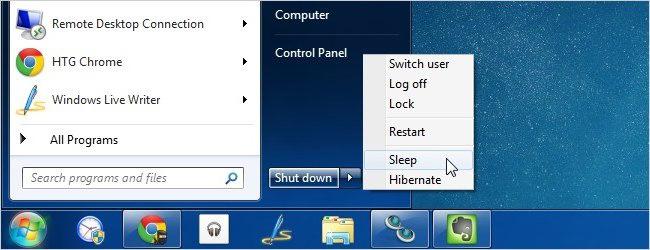
Какво е хибернация, сън и хибриден сън? Тези режими могат да бъдат много полезни, но някои потребители ги забраняват. Защо го правят, как да деактивират хибернацията, ще научите повече.
Режим на заспиване
Когато работите на компютъра, информацията се записва в RAM. Ако активирате режима на заспиване, тогава всичко, върху което работите, ще бъде запаметено и устройството ще премине в режим на ниска мощност.

Ако искате да рестартирате компютъра, изтеглянето ще се извърши много по-бързо, защото в режим на заспиване захранването се подава към ламелите на RAM. За да прекъснете съня, просто натиснете който и да е бутон на клавиатурата или мишката. Това веднага ще изтегли файловете, върху които сте работили, и най-новите уеб страници.
Разбира се, можете просто да запишете документите и да изключите компютъра. В този случай обаче трябва да изчакате малко по-дълго и след това да отворите всички файлове или сайтове един по един. Освен това, понякога потребителят забравя да добави уеб страницата към отметките.
Както виждате, режимът "сън" е много удобен, особено ако трябва да спрете да работите за кратко време.
Какво е хибернация?
Хибернацията е фокусирана предимно върху лаптопите, както и в това режим на захранване Изключва се напълно (с изключение на RAM) и информацията се записва на твърдия диск (файл hiberfil.sys). Охладителите също не функционират, което означава, че устройството може да прегрее. За да се предотврати такова неудобство, както и за премахване на пълното изхвърляне на батерията, този режим е изобретен.

Сега имате нужда от малко повече подробности, за да разберете какво е това прозорци за хибернация 7 и как се случва в "осемте". Така че, ако работите на компютър, тогава, както бе споменато по-горе, информацията се съхранява в "RAM". Когато превключите в режим на хибернация, данните се презаписват във файла hiberfil.sys, който се намира на системния твърд диск. Между другото, размерът на този файл е равен на размера на RAM. Следователно, ако използвате хибернация, бъдете подготвени за факта, че определено количество свободно пространство ще бъде “изядено” на твърдия диск.
Хибриден режим на заспиване
Какво е хибернация на Windows 8 и 7, вече знаете. Остава да се помисли за последния режим - хибридния спален вагон. Като изпратите компютъра си на хибридна мечта, информацията, с която сте работили преди, запазвате както в RAM, така и на твърдия диск. Ако внезапно изключите електричеството, всички данни от твърдия диск ще бъдат копирани обратно в „RAM“, след което ще се изтегли, когато напуснете хибридния сън.
Разбира се, това е най-безопасният режим, защото информацията се съхранява на две места едновременно, което означава, че рискът от загуба на данни се свежда до минимум. Но зареждането на устройството отнема повече време. Заслужава да се отбележи, че хибридният сън е фокусиран върху стационарни компютри, тъй като преходът към нормален режим на сън автоматично стартира хибридния.
Компютърна хибернация
Както беше написано по-рано, хибернацията е фокусирана върху лаптопите. Но неопитни потребители често питат какво е хибернацията на компютъра. Или по-скоро, защо не е така. Всъщност всичко е много просто. За стационарни компютри е осигурен само режим на заспиване. Когато я активирате, хибридният спящ режим всъщност се стартира. Въпреки това не всички потребители са доволни. Някои хора искат да видят точно режимите на хибернация и сън.
За да коригирате ситуацията, отидете в ПУ и след това в секцията "Захранване". Изберете схемата си и кликнете върху връзката „Персонализиране на плана“. Сега трябва да кликнете върху „Промяна на разширените настройки“. Тук ви трябва подраздел "Sleep". Кликнете върху знака плюс, за да разширите менюто. Последната стъпка е да деактивирате опцията “Allow Hybrid Sleep”.
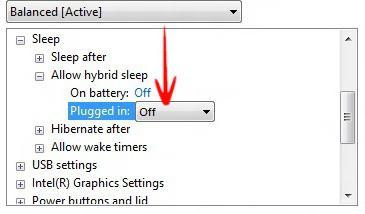
Сега знаете какъв е компютърният хибернация и как да го включите чрез PU.
Хибернация на лаптоп
За разлика от стационарни персонални компютри, лаптопите имат два отделни режима по подразбиране: сън и хибернация. Що се отнася до хибридния сън, той може да бъде активиран чрез PU (точно като хибернация на компютър). Просто отидете в раздела "Захранване" (подраздел "Заспиване") и разрешете използването на хибриден спящ режим.
Също така имате възможност да персонализирате съня и хибернацията, като отворите ПУ и след това „Захранване“. След това се нуждаете от връзка "Бутон за действие" (ляво меню). Тук задайте желаното действие при затваряне на капака на лаптопа и натискане на бутона "Вкл. / Изкл.".
Така че, след като сте научили какво е хибернацията в лаптопа, имате възможност да персонализирате този режим, както смятате за подходящ. По правило повечето потребители използват спящ режим, ако е необходимо да го оставят за кратко време, и хибернация - когато планират да започнат да работят отново след няколко часа.
Деактивиране на режима на хибернация
Вече имате представа какво е хибернация. Сега се препоръчва да разберете как да го изключите. Обикновено начинаещите имат затруднения с тази операция. Но в действителност всичко не е толкова трудно.
Най-лесният начин да деактивирате хибернацията е да използвате командния ред. За да го извикате, щракнете върху бутоните Win + R и в появилия се прозорец въведете “cmd”. Така че, всичко, което трябва да направите, е да добавите командата "powercfg / h off" (без кавички и интервали). Кликнете върху „Enter“.
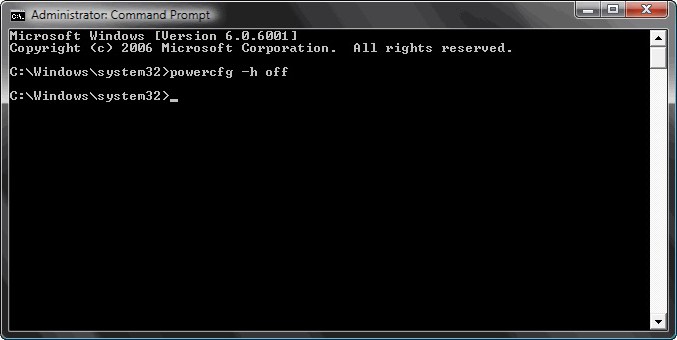
Сега, ако отидете на “Start” и натиснете “Shut down”, няма да видите опцията “хибернация”. Също така файлът hiberfil.sys ще изчезне и мястото на твърдия диск ще бъде безплатно.
Както виждате, знаейки какво е хибернацията и как да го изключите, можете да разрешите проблема без помощта на специалист, като прекарате само няколко минути.
Забележка: уверете се, че командният ред е отворен под администраторския акаунт.
Изключване чрез PU
Така че сега знаете какво е хибернация в лаптопа и може да искате да го изключите. Това може да стане чрез "Контролен панел". Отворете го и отидете в раздела "Захранване". Тук, близо до вашата схема, кликнете върху връзката, за да създадете план. Сега трябва да промените допълнителните параметри, като кликнете върху съответната връзка.
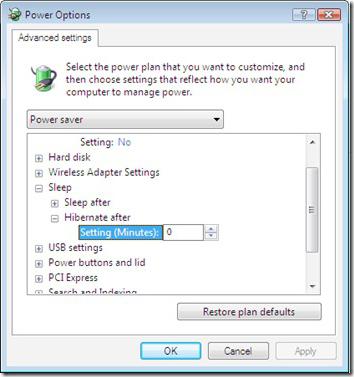
Отваря се прозорец, в който трябва да намерите секцията „Sleep“ и подраздел „Hibernation after“. Променете стойностите, като зададете “0 секунди”. Кликнете върху Приложи.
Деактивиране чрез регистъра
Друг въпрос, който интересува потребителите: "Какъв е режимът на хибернация на компютъра и как да го деактивирате чрез системния регистър?" Можете да извършите тази операция както следва.
- Щракнете върху Win + R и напишете командата "regedit".
- Отворете папката HKEY_LOCAL_MACHINE и след това SYSTEM.
- Сега отидете в CurrentControlSet. Следващ - в контрола.
- Нуждаете се от папката Power, където ще трябва да зададете стойността “0” в параметрите HiberFileSizePercent и HibernateEnabled.
Последният етап - рестартирайте устройството. За да активирате отново този режим за пестене на енергия, задайте предишните стойности. Сега знаете какво е хибернацията в Windows и как да я деактивирате чрез системния регистър.
Деактивирайте използването на скриптов файл
Възможно е да изключите режима на хибернация много по-бързо с помощта на скриптовия файл. За да направите това, щракнете с десния бутон върху работния плот и създайте текстов документ. Обадете се на него, например „Деактивиране на хибернация“.
Отворете този документ и напишете "powercfg / h off". Запазете го и затворете. Сега отидете на ПУ и отворете "Опции за папки". Махнете отметката от квадратчето за отметка в близост до опцията "Скриване на разширения за регистрирани файлове". След това кликнете върху „Приложи“.
Следващата стъпка е да промените разширението .txt на .cmd. Потвърдете решението си. Сега, ако кликнете върху този файл, хибернацията ще се изключи.
Между другото, препоръчително е да се създаде същия скриптов файл, само в командата “powercfg / h off” стойността “off” се заменя с “on”. Съответно ще е необходимо да промените името на файла, например "Активиране на хибернация".
Полезни съвети
Получили сте изчерпателен отговор на въпроса какво е хибернация. Но преди да я активирате или деактивирате, се препоръчва да слушате някои съвети.
- Ако изобщо не използвате този режим, тогава е по-добре да го деактивирате, като по този начин освободите място на твърдия диск, защото колкото повече “RAM” е инсталиран на устройството, толкова повече място е заето от файла hiberfil.sys.
- За да активирате и деактивирате хибернацията, можете да използвате помощната програма Fix it, която трябва да изтеглите от официалния уебсайт на Microsoft. Инсталирането не е задължително, просто кликнете върху програмата и потвърдете условията за ползване Fix it.
- Ако възнамерявате да престанете да работите за компютъра за известно време, използвайте режима “sleep”. При продължително бездействие е по-добре компютърът да бъде изпратен в хибернация.
Тези прости препоръки ще ви позволят бързо да възстановите работната си сесия, а също така, ако е необходимо, да деактивирате или активирате въпросния режим.
заключение
Сега знаете какво е хибернация и можете да го изключите сами, ако не се нуждаете от този режим. Много потребители, които работят на стационарни компютри, предпочитат да деактивират хибернацията, особено в случаите, когато е необходимо да се освободи място на твърдия диск.
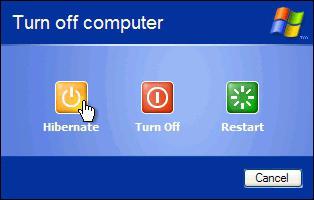
В същото време, ако използвате лаптоп, опитните потребители препоръчват напускането на този режим, тъй като батерията може да свърши и няма да имате време да запазите проекта, по който работите. Но все пак окончателното решение да те вземе.